


Impression double page
L'impression double page
Quand le livret d'originaux dont chaque page est de format différent, vous pouvez décider d'effectuer l'impression paginée avec les plus grands originaux en double page.
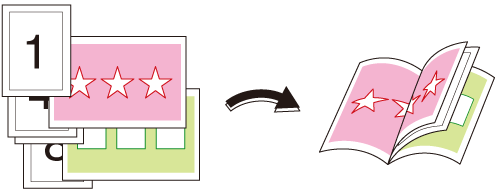
Recommandations
Utilisez l'impression paginée dans les circonstances suivantes.
Pour imprimer des originaux de formats différents en livret
Tâches cibles
Sans lien avec le format de fichier.
Outils cibles
Écran tactile (tâches stockées sur l'unité principale) | Pilote d'imprimante | AccurioPro Print Manager | Hot folder machine | AccurioPro Hot Folder |
|---|---|---|---|---|
- | . | . | . | . |
Environnement d'exploitation requis
Nom | Contenu |
|---|---|
Système d'exploitation | Windows 10 |
Application | Adobe Acrobat Reader DC |
Pilote d'imprimante | Pilote Plug-in PS |
Option | Unité de finition avec la Piqueuse à cheval SD-506, la Piqueuse à cheval SD-513 ou la Piqueuse à cheval SD-510 montées Pour en savoir plus sur l'Unité de finition, voir "Nom et caractéristiques de chaque composant dans Options de sortie papier" des [Spécifications]. (Cette section est décrite en supposant que la Piqueuse à cheval SD-506 est installée) |
- L'écran actuel affiché dépend de la version ou révision de l'application et de l'environnement utilisé.
- Lors de la configuration du pilote d'imprimante, vérifiez qu'aucun des réglages précédents ne subsiste sous aucun onglet d'élément. Si des réglages précédents subsistent, assurez-vous de les effacer.
Procédure d'impression double page
Cette section décrit la procédure d'impression double page d'un original A3 et d'un original recto contenant des originaux A4 et A3 à l'aide du Pilote Plug-in PS.
Voir les étapes 1 à 3 sur Procédure d'impression livret (pleine grandeur) et effectuer des préparations et des réglages.
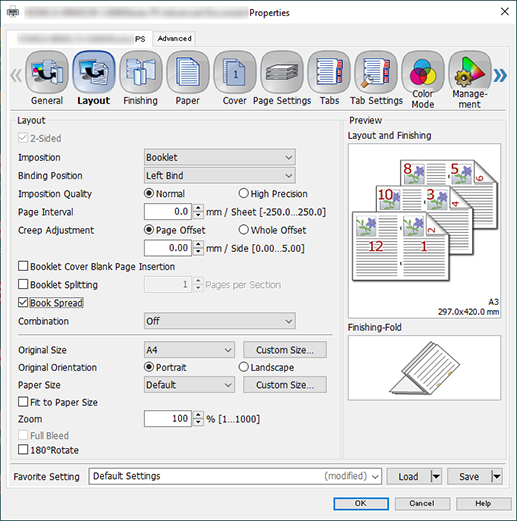
Sélectionnez l'onglet [Mise en Page] et configurez les éléments.
Pour en savoir plus sur les réglages, voir les réglages de l'onglet [Mise en Page] (description après la procédure).
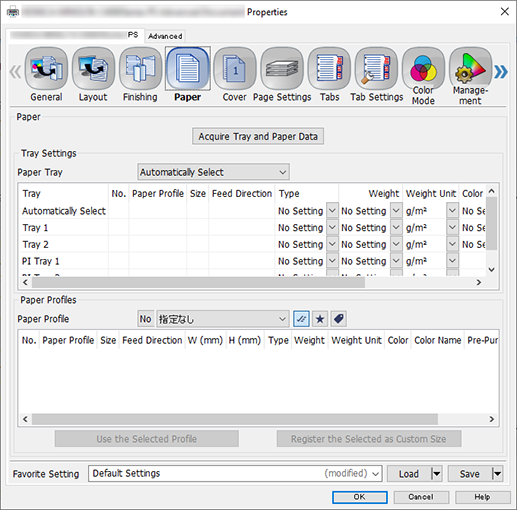
Sélectionnez l'onglet [Papier] et cliquez sur [Acquérir données du magasin et du papier].
"
 " est affiché en cas d'acquisition réussie des informations magasin/papier.
" est affiché en cas d'acquisition réussie des informations magasin/papier."
 " est affiché si l'acquisition des informations magasin/papier a échoué. Vérifiez le montage de pièces comme le magasin d'alimentation papier en option.
" est affiché si l'acquisition des informations magasin/papier a échoué. Vérifiez le montage de pièces comme le magasin d'alimentation papier en option.
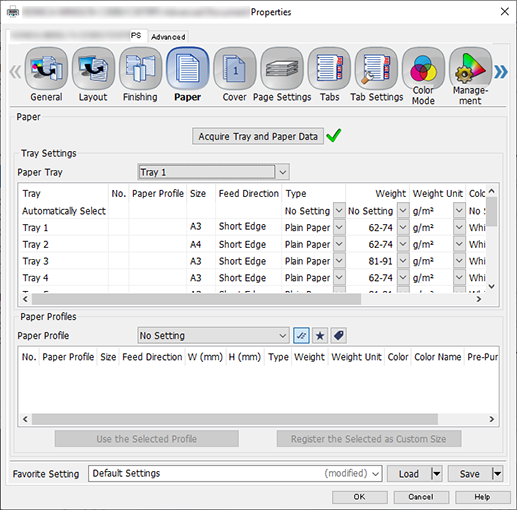
Dans [Magasin], sélectionnez le bac du départ papier dans lequel du papier A3 (bord court) a été chargé, puis cliquez sur [OK].
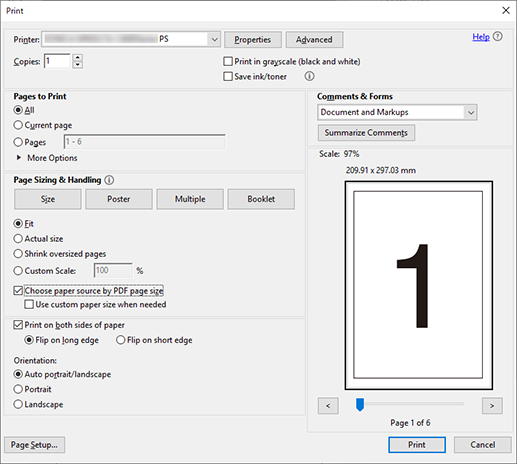
Régler l'élément sur l'écran [Imprimer].
Pour en savoir plus sur les réglages, voir les réglages de l'écran [Imprimer] (description après la procédure).
Cliquez sur [Imprimer].
Réglages de l'onglet [Mise en Page]
Élément | Valeur de configuration |
|---|---|
[Imposition] | [Livret] |
[Position de reliure] | [Reliure à gauche] |
[Livre ouvert] | Cocher la case |
[Format de l'original] | [A4] |
[Orientation original] | [Portrait] |
[Format papier] | [Par défaut] |
Réglages sur l'écran [Imprimer]
Élément | Valeur de configuration |
|---|---|
[Copies] | Saisir le nombre de copies |
[Choisir la source papier en fonction du format de page PDF] | Cocher la case |


 en haut à droite d'une page, il se transforme en
en haut à droite d'une page, il se transforme en  et est enregistré comme signet.
et est enregistré comme signet.